Pannello del plug-in VST MultiPanner
Il pannello del plug-in VST MultiPanner consente di posizionare qualsiasi tipo di sorgente sonora mono, stereo o multicanale supportata.
-
Per aprire il pannello del plug-in VST MultiPanner in una finestra separata, fare doppio-clic su una visualizzazione in miniatura di VST MultiPanner nell’Inspector o nella MixConsole.
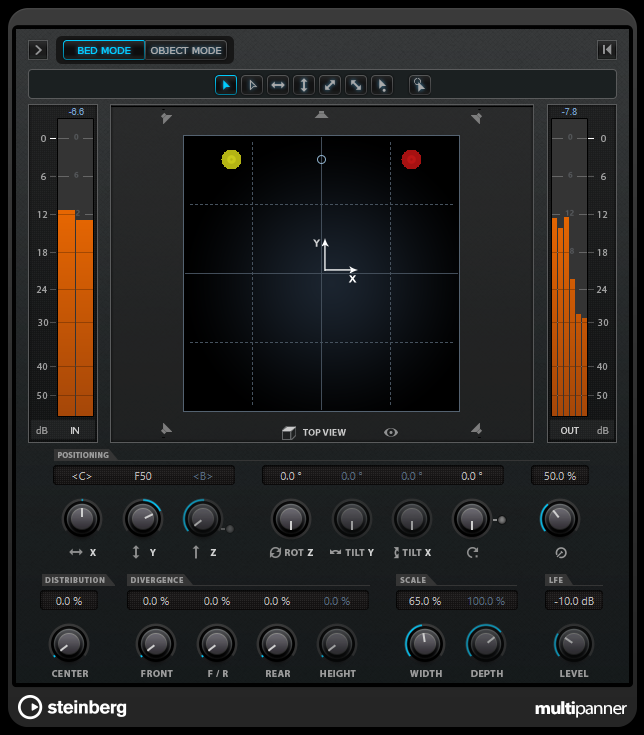
Sono disponibili le seguenti opzioni e impostazioni:
- Show/Hide Extended Display
-
Consente di visualizzare/nascondere le funzioni supplementari e l’area del panorama Rear View per le configurazioni dei canali in 3D.
- Bed Mode
-
Imposta il panner in modalità bed. Questa modalità consente di creare un bed mix basato sui canali.
- Object Mode
-
Imposta il panner in modalità oggetti. Questa modalità consente di creare dei mix per gli oggetti audio quando si lavora con un’unità Dolby RMU.
NotaSe VST MultiPanner è utilizzato come plug-in in insert, la modalità Object Mode non è disponibile.
- Pulsanti per la limitazione dei movimenti
-

Consentono di limitare il movimento su un solo asse quando si sposta una sorgente sonora con il mouse.
Nota-
Le limitazioni dei movimenti hanno effetto solamente sulla presentazione grafica all’interno delle due aree del panorama. Ciò significa che attivando il pulsante Vertical Movements Only, sono consentiti solamente i movimenti sull’asse y nell’area Top View e i movimenti sull’asse z nell’area Rear View.
-
I pulsanti per la limitazione dei movimenti non hanno effetto sui controlli presenti nella sezione di posizionamento sotto l’area del panorama.
-
- Reset Parameters
-
Fare Alt-clic su questo pulsante per riportare tutti i parametri del panner ai relativi valori predefiniti.
- Input level meter
-
Visualizza il livello in ingresso per tutti i canali altoparlante. I valori numerici sopra gli indicatori mostrano i livelli di picco registrati per i canali.
- Position Left/Right Channels Independently
-
Attivare questa opzione per regolare in maniera indipendente i canali di ingresso anteriori sinistro e destro mediante trascinamento.
- Top View
-
Visualizza la stanza dall’alto e consente di posizionare la sorgente sonora mediante il trascinamento delle maniglie di panning.
Per eseguire un ingrandimento al di fuori dell’area del panorama, attivare l’opzione Overview Mode.
- Pulsanti dei canali altoparlante
-
I pulsanti relativi agli altoparlanti intorno all’area del panorama rappresentano la configurazione di uscita. Questi pulsanti consentono di mettere in solo, in mute e di disabilitare i canali corrispondenti.
NotaNon è possibile automatizzare l’attivazione/disattivazione dello stato di Solo dei canali di uscita.
- Indicatore del livello in uscita (OUT)
-
Visualizza il livello in uscita di tutti i canali altoparlante. I valori numerici sopra gli indicatori mostrano i livelli di picco registrati per i canali.
- Left-Right Pan
-
Definisce la posizione del segnale sull’asse x.
- Rear-Front Pan
-
Definisce la posizione del segnale sull’asse y.
- Rotate Signal around Z-Axis
-
Ruota la sorgente sonora intorno alla relativa maniglia di posizionamento. Questa opzione è disponibile solamente per i segnali stereo e multicanale.
- Orbit Center
-
Ruota la sorgente sonora, inclusi tutti i canali di ingresso e la maniglia di posizionamento, attorno al centro della stanza.
Fare clic su Counter Shot per ruotare la sorgente sonora esattamente di 180 gradi.
- Radius
-
Imposta la distanza della sorgente sonora dal centro della stanza quando si utilizza il controllo Orbit Center.
- Center Distribution
-
Distribuisce una parte o tutto il segnale centrale sugli altoparlanti anteriori sinistro e destro.
NotaSe il controllo Front Divergence è impostato al 100 %, il parametro Center Distribution non ha alcun effetto.
- Front Divergence
-
Determina la curva di attenuazione utilizzata quando si posiziona la sorgente sonora sull’asse x anteriore.
- Front/Rear Divergence
-
Determina la curva di attenuazione utilizzata quando si posiziona la sorgente sonora sull’asse y.
- Rear Divergence
-
Determina la curva di attenuazione utilizzata quando si posiziona la sorgente sonora sull’asse x posteriore.
- Signal Width
-
Definisce l’espansione della sorgente sonora sull’asse x. Questo parametro è disponibile solamente per i canali con una configurazione di uscita stereo o multicanale.
- Signal Depth
-
Definisce l’espansione della sorgente sonora sull’asse y. Questo parametro è disponibile solamente per i canali con una configurazione di uscita multicanale.
- LFE Level
-
Definisce la quantità di segnale che viene inviata al canale LFE (Low Frequency Effects).
-
Se l’ingresso selezionato contiene già un canale LFE (configurazione x.1), esso viene inviato al VST MultiPanner e il parametro LFE Level viene usato per controllare il volume di questo canale.
-
Se l’ingresso selezionato non contiene un canale LFE (configurazione x.0), tutti i canali di ingresso vengono distribuiti in maniera equa al canale LFE di uscita. In tal caso, potrebbe essere utile aumentare il volume di questo downmix utilizzando il parametro LFE Level.
NotaIl canale LFE viene usato come canale full range, non viene quindi applicato alcun filtro passa-basso.
-